mongodb安装指南
mongodb安装
1.解压mongodb-win32-i386-1.8.1.zip ,创建路径C:\Program Files\mongodb ,将解压后的Bin文件Copy to 此文件夹下
2.C:\Program Files\mongodb 下建立Data文件夹 C:\Program Files\mongodb\data ,然后分别建立db,log两个文件夹,至此mongodb下有以下文件夹
C:\Program Files\mongodb\bin
C:\Program Files\mongodb\data\db
C:\Program Files\mongodb\data\log
在log文件夹下创建一个日志文件MongoDB.log,即C:\Program Files\mongodb\data\log\MongoDB.log
完成以上工作后,你为奇怪为什么要建立这些文件夹(因为,Mongodb安装需要这些文件夹,默认安装是不用创建,但是文件都为安装到C:\data\下)
3.安装类型
3.1 程序启动方式
运行cmd.exe 进入DOS命中界面
> cd C:\Program Files\mongodb\bin
> C:\Program Files\mongodb\bin>mongod -dbpath "C:\Program Files\mongodb\data\db"
执行此命令即将mongodb的数据库文件创建到C:\Program Files\mongodb\data\db 目录,不出意外的会看到命令最后一行sucess的成功提示
此时数据库就已启动,该界面为Mongo的启动程序,关闭后可直接双击bin下的mongod.exe (注意是d,这个是启动程序)
启动程序开启后,再运行mongo.exe 程序(注意没有d) ,界面如下
测试数据库操作
>help (查看相关信息)
>db.foo.insert({a:1}) (往foo表插入a,1字段值,foo表为默认表)
>db.foo.find() (查看foo表数据)
3.2 windows service方式
运行cmd.exe
> cd C:\Program Files\mongodb\bin
> C:\Program Files\mongodb\bin>mongod --dbpath "C:\Program Files\mongodb\data\db" --logpath "C:\Program Files\mongodb\data\log\MongoDB.log" --install --serviceName "MongoDB"
这里MongoDB.log就是开始建立的日志文件,--serviceName "MongoDB" 服务名为MongoDB
运行命令成功为如下图:
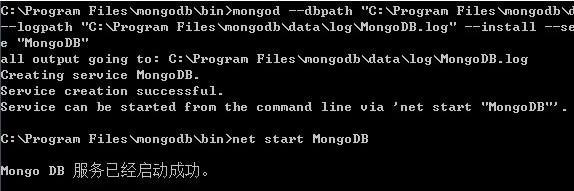
引时服务已经安装成功,运行
>NET START MongoDB (开启服务)
>NET stop MongoDB (关闭服务)
工具:
MongoVUE.exe
robomongo
